Como alterar o nome de usuário e o nome de exibição do Twitch

Quer dar um novo começo ao seu perfil do Twitch? Veja como alterar o nome de usuário e o nome de exibição do Twitch com facilidade.
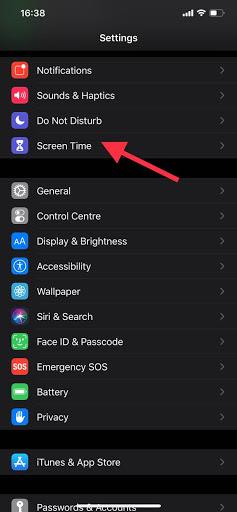
A Apple nunca deixa de nos surpreender com novos recursos e funções, e um desses recursos surpreendentes é a senha de tempo de tela. Ele permite que os usuários verifiquem o tempo gasto em um determinado aplicativo ou tipo de aplicativo. Ele pode ser usado em vários dispositivos se usar a mesma conta iCloud e desta forma; você pode monitorar o que seus filhos estão fazendo em seus dispositivos e até mesmo definir um cronômetro para um determinado aplicativo em um dia. Vamos explorar as opções e aprender tudo sobre como usá-lo, mas antes disso, devemos entender o que é a senha do Screen Time em dispositivos Apple.
Leia também: Controle dos pais 101: como gerenciar o tempo de tela no Mac para limitar o uso
O que é senha de tempo de tela e suas funções básicas?
Algumas das funções mais importantes da senha de tempo de tela são:
Tempo de inatividade : esta função permite que você defina um tempo para evitar que use o telefone. Ao ativar esse recurso, você pode permitir alguns aplicativos e, por padrão, receberá chamadas telefônicas. Todos os outros aplicativos sem importância deixarão de funcionar durante o limite de tempo de inatividade. A duração do tempo, junto com dias específicos, pode ser definida.
Limites de aplicativos : qualquer aplicativo que você instalar em seu dispositivo Apple será automaticamente categorizado pela Apple em uma categoria específica, como Jogos, Saúde, Leitura, Entretenimento, etc. Os usuários podem definir limites de tempo para uma categoria específica ou um aplicativo específico. Por exemplo, se você definir um limite de tempo de uma hora para jogos, todos os aplicativos de jogos executados em seu dispositivo terão um tempo cumulativo de apenas uma hora por dia. Além disso, você não poderá jogar nenhum deles.
Limites de comunicação : a Apple permite que os usuários definam limites de comunicação para aplicativos de contato como o aplicativo de telefone, FaceTime e mensagens.
Depois de definir as configurações de tempo de tela no dispositivo, depois de passar um tempo considerável decidindo os limites de tempo, é essencial bloquear essas configurações para que ninguém possa alterá-las. E isso é feito usando a senha de tempo de tela em dispositivos Apple.
Leia também: 5 hábitos que você pode adaptar para limitar o tempo de exibição em smartphones
Como definir a senha de tempo de tela no iPhone e no iPad?
Agora que você entendeu o que é a senha de tempo de tela e quais são os benefícios, vamos verificar as etapas para configurar uma senha de tempo de tela em seu dispositivo Apple:
Etapa 1 : Abra o aplicativo Ajustes no iPhone.

Etapa 2: localize o tempo de tela e toque nele para mover para dentro e selecione a opção Configurar senha de tempo de tela.
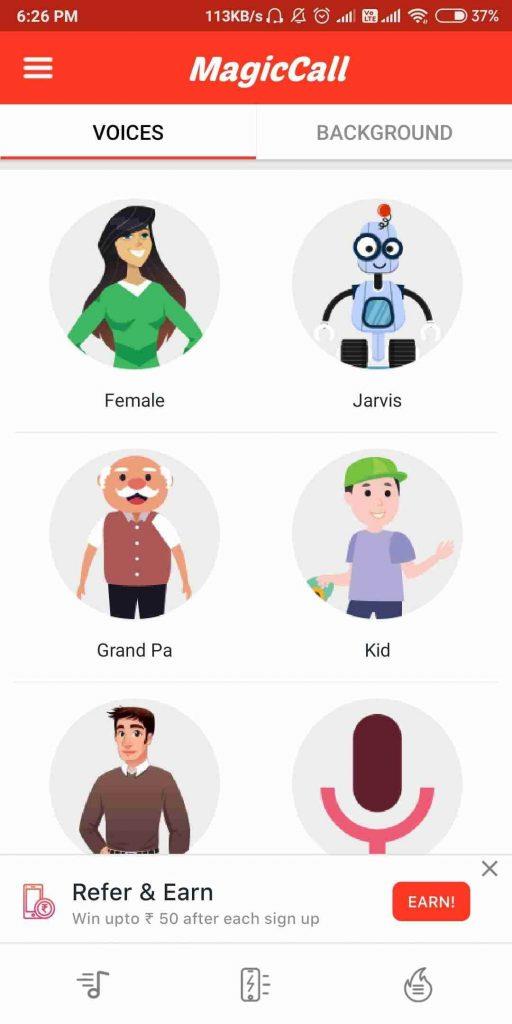
Etapa 3: aqui, você terá que inserir quatro dígitos duas vezes e certificar-se de lembrá-los.
Etapa 4 : a Apple nunca perde a chance de verificar o usuário e aqui ela solicitará que você insira seu nome de usuário e senha Apple ID.
Etapa 5: é isso. Agora que a senha de tempo de tela está definida, apenas aqueles que a conhecem podem alterar as configurações.
Leia também: Como gerenciar o tempo de tela das crianças durante a estadia em casa
Como alterar a senha de tempo de tela em seu dispositivo Apple?
Se você esqueceu a senha do Screen Time no seu dispositivo Apple, não há opção de recuperá-la.
Passo 1 : Toque no ícone Configurações para iniciá-lo.
Passo 2 : Toque em Alterar senha de tela e, em seguida, toque na mesma opção novamente.
Etapa 3 : Agora toque em Esqueci o código.
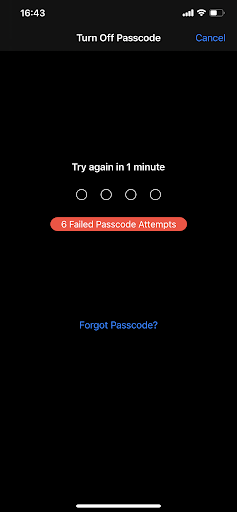
Etapa 4 : insira as credenciais de ID da Apple definidas no seu dispositivo.
Etapa 5: agora, você pode inserir uma nova senha e inseri-la novamente para confirmá-la.
Como você vê, não há necessidade de se preocupar se você esqueceu sua senha de tempo de tela, forneça suas credenciais de ID da Apple. Essas etapas funcionam em todos os dispositivos Apple que executam iOS e são as etapas conhecidas mais fáceis sobre como alterar a senha de tempo de tela em dispositivos Apple.
Leia também: Problemas comuns de tempo de tela que não funcionam no iOS 12 e como corrigi-los?
Quando usar a senha de tempo de tela em dispositivos Apple iOS?
A senha de tempo de tela da Apple não deve ser confundida com a senha usada para desbloquear o iPhone. Essa seria uma senha diferente e só seria usada para desbloquear as opções de tempo de tela e fazer alterações. A senha de tempo de tela só será verificada pelo usuário quando este tentar realizar uma das seguintes ações:
Em outra situação, como se você definiu uma hora de tempo de jogo em seu dispositivo iOS, depois que sua hora acabar, todos os aplicativos na categoria de jogos serão desativados. No entanto, se ainda quiser jogar o jogo, você pode tocar no ícone do jogo acinzentado e ele solicitará que você insira a senha de tempo de tela e deixe-o jogar.
Além disso: Como usar os recursos de tempo de tela e limites de aplicativos do iOS 12
Como usar a senha de tempo de tela com compartilhamento em família?
O Compartilhamento Familiar é outro recurso atencioso da Apple que permite compartilhar aplicativos e assinaturas com seus familiares. Isso também inclui configurar o Tempo de uso de uma família que permite ao gerente da conta da família definir limites para o Tempo de uso de cada membro conectado com o mesmo ID Apple. Para gerenciar as configurações de tempo de uso, siga estas etapas:
Etapa 1. Toque no aplicativo Configurações e localize Tempo na tela.
Etapa 2. Toque em Configurar tempo na tela para a família.
Etapa 3. Adicione a conta Apple do seu filho.
Depois de adicionado, agora você pode definir por quanto tempo seus filhos devem usar um determinado aplicativo, bem como saber como eles usam o dispositivo durante todo o dia.
Leia também: Melhores aplicativos de rastreamento de uso do telefone - Rastreador de tempo de tela
Como remover a senha de tempo da tela
O tópico final trata de como viver uma vida livre sem limites, desde que você tenha autocontrole e saiba o que está fazendo. Em palavras mais simples, é hora de remover a senha do Screen Time e usar qualquer aplicativo pelo tempo que desejar. Para isso, siga estas etapas:
Passo 1 : Abra o aplicativo Configurações e toque no menu Tempo de tela.
Etapa 2 : toque em Alterar senha de tempo de tela e, em vez de alterá-la, localize e selecione a opção Desligar senha de tempo de tela.
Etapa 3 . Digite a senha da tela atual e este recurso será desativado.
Sua opinião sobre o que é senha de tempo de tela e como obter os benefícios desse recurso?
Passar tempo no seu dispositivo iOS é ótimo e importante, mas como dizem “muito de qualquer coisa é ruim”. O recurso de senha Apple Screen Time é realmente útil para definir limites em vários aplicativos e categorias. Isso pode ajudar a controlar o tempo de tela de nossos filhos e também de nós mesmos. Porém, você pode ter a senha de tempo de tela e exigir apenas inseri-la para ignorar o tempo definido, isso funcionaria como um lembrete de que você já gastou o tempo alocado diariamente para o aplicativo específico em seu dispositivo. Siga-nos nas redes sociais - Facebook e YouTube . Em caso de dúvidas ou sugestões, por favor, deixe-nos saber na seção de comentários abaixo.
Quer dar um novo começo ao seu perfil do Twitch? Veja como alterar o nome de usuário e o nome de exibição do Twitch com facilidade.
Descubra como alterar o plano de fundo no Microsoft Teams para tornar suas videoconferências mais envolventes e personalizadas.
Não consigo acessar o ChatGPT devido a problemas de login? Aqui estão todos os motivos pelos quais isso acontece, juntamente com 8 maneiras de consertar o login do ChatGPT que não funciona.
Você experimenta picos altos de ping e latência no Valorant? Confira nosso guia e descubra como corrigir problemas de ping alto e atraso no Valorant.
Deseja manter seu aplicativo do YouTube bloqueado e evitar olhares curiosos? Leia isto para saber como colocar uma senha no aplicativo do YouTube.
Descubra como bloquear e desbloquear contatos no Microsoft Teams e explore alternativas para um ambiente de trabalho mais limpo.
Você pode facilmente impedir que alguém entre em contato com você no Messenger. Leia nosso guia dedicado para saber mais sobre as implicações de restringir qualquer contato no Facebook.
Aprenda como cortar sua imagem em formatos incríveis no Canva, incluindo círculo, coração e muito mais. Veja o passo a passo para mobile e desktop.
Obtendo o erro “Ação bloqueada no Instagram”? Consulte este guia passo a passo para remover esta ação foi bloqueada no Instagram usando alguns truques simples!
Descubra como verificar quem viu seus vídeos no Facebook Live e explore as métricas de desempenho com dicas valiosas e atualizadas.








